Publicado en 29 de diciembre, 2019
Cómo borrar la caché de Kodi en cualquier dispositivo (2019)
Kodi es una excelente aplicación para transmitir y organizar todo nuestro contenido multimedia en un solo lugar. Sin embargo, hay momentos en los que nos enfrentamos a problemas con el almacenamiento en búfer constante, la transmisión de baja calidad y las habituales interrupciones. Si bien es posible que tenga una conexión a Internet bastante rápida, a veces los archivos de caché crean problemas para que Kodi funcione correctamente. En tales casos, el vaciado de la caché mantiene a Kodi libre de cualquier obstrucción. Además, limpiar la caché regularmente hace que Kodi sea bastante rápido y receptivo. Así que en este artículo, voy a compartir dos maneras fáciles de limpiar la caché de Kodi en el dispositivo.
Nota: Hemos probado ambos métodos y los hemos encontrado funcionando correctamente. Puede utilizar cualquiera de los dos métodos para borrar la caché de Kodi.
Borrar la caché de Kodi en cualquier dispositivo en 2019
Kodi no tiene una opción nativa para borrar la caché o eliminar archivos basura. Sin embargo, hay complementos que hacen el trabajo bastante bien. He usado dos repositorios populares, SuperRepo y TVAddons para instalar los complementos necesarios . Puede borrar la caché de Kodi utilizando el Asistente de Merlín o el complemento Indigo. Ambos complementos son bastante buenos y puedes usar cualquiera de ellos.
Dado que puede instalar estos complementos en Kodi en cualquier dispositivo, puede utilizarlos para borrar la caché de Kodi en Android, Mac, Windows, Linux, y sí, incluso en Kodi para iPhone. Así que, sin perder más tiempo, veamos cómo puede borrar la caché de Kodi para que sea más rápida y fiable.
Borrar caché en Kodi utilizando el complemento Merlin Wizard
1. Para descargar el complemento Merlin Wizard, necesitamos el repositorio SuperRepo. Así que coge el repo desde aquí.
2. Ahora abra Kodi y cambie a la pestaña «Add-ons». Aquí, haga clic en «Instalar desde archivo ZIP» .
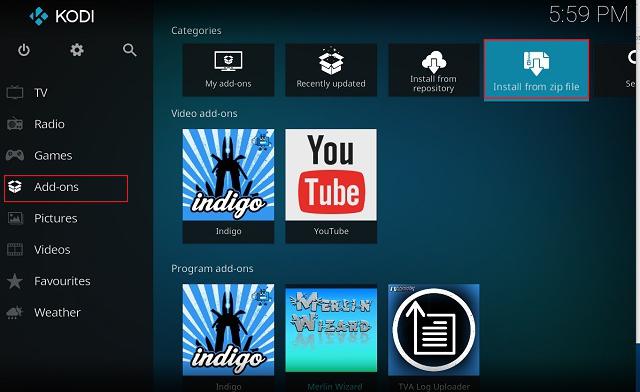
3. Se abrirá una ventana del navegador de archivos. Aquí, navegue hasta la carpeta de descarga y seleccione el archivo ZIP de SuperRepo. El repositorio se instalará instantáneamente en Kodi.
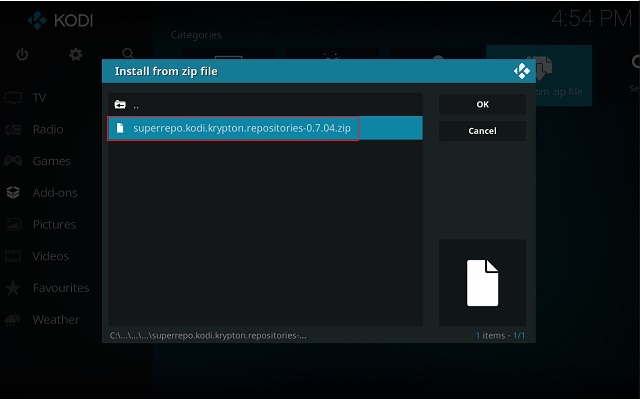
4. Ahora vuelva a la pestaña «Add-ons» y abra «Install from Repository» .
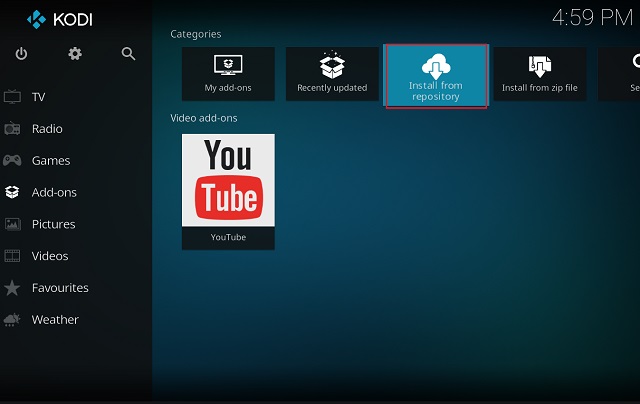
5. En la siguiente pantalla, haga clic en «SuperRepo Repositiries[Krpton][v7] «.
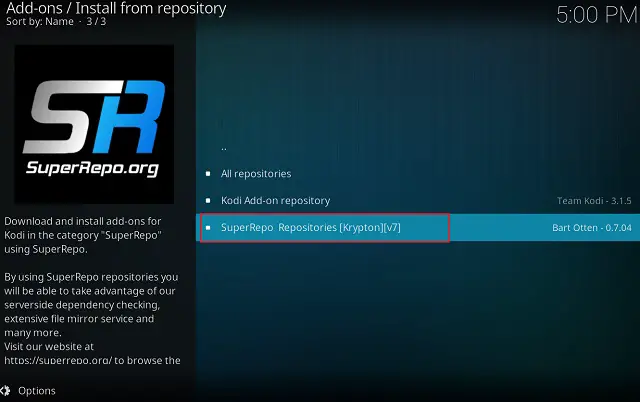
6. Ahora estás en el repositorio de SuperRepo. Aquí, haga clic en «Add-on repository» y luego abra «SuperRepo All[Krpton][v7]».
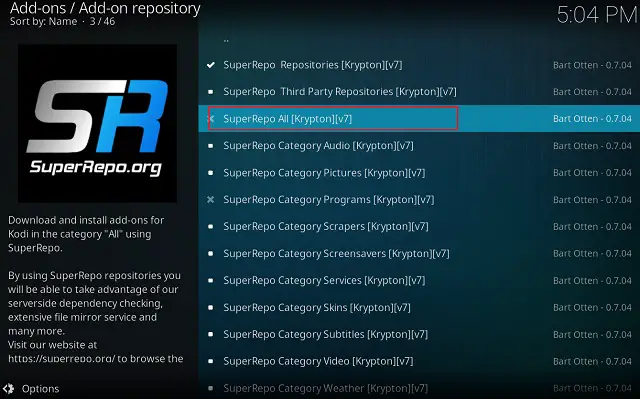
7. Ahora, haga clic en el botón «Instalar» y espere a que se complete la instalación.
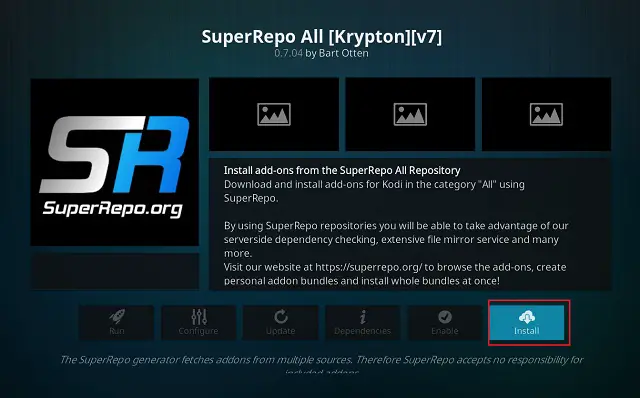
8. Vuelva a la pestaña «Add-ons» y abra «Install from Repository» de nuevo . Esta vez abre «SuperRepo All[Krypton][v7]».
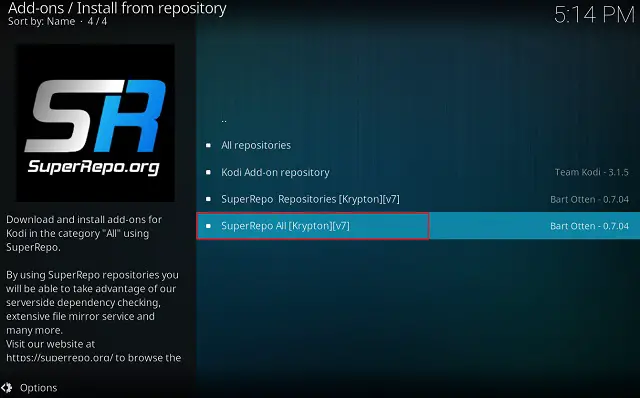
9. En la siguiente pantalla, abra «Program Add-ons» .
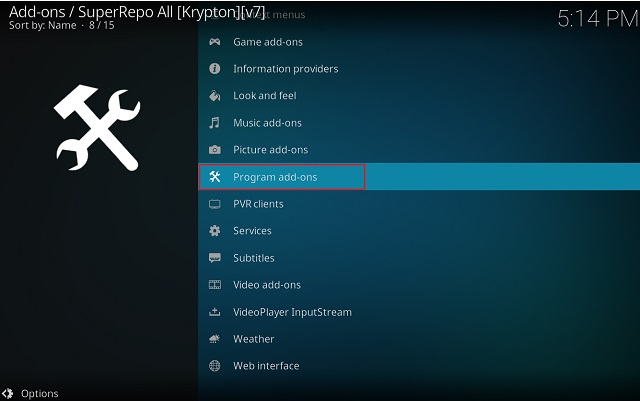
10. Ahora, desplácese hacia abajo y busque «Merlin Wizard» .
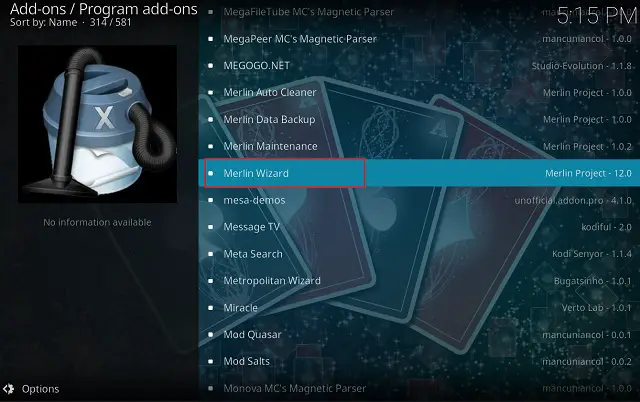
11. Abra el Asistente Merlín y haga clic en el botón «Instalar» .
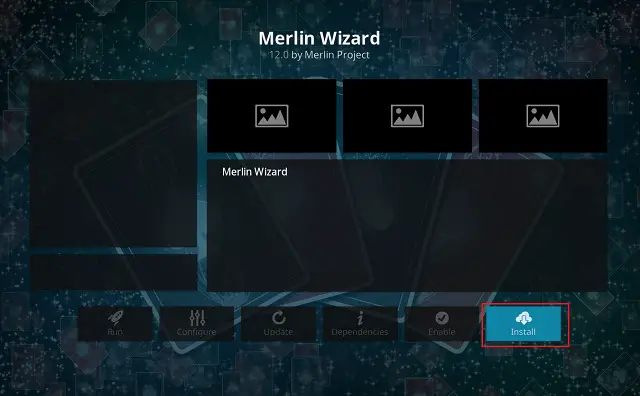
12. Una vez finalizada la instalación, haga clic en el botón «Abrir» . El Mago de Merlín iniciará su proceso, así que espere un rato.
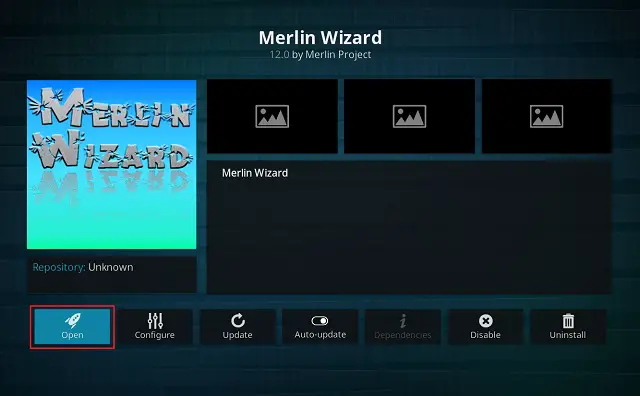
13. En la página del Asistente Merlín, haga clic en el botón «Caja de herramientas» .
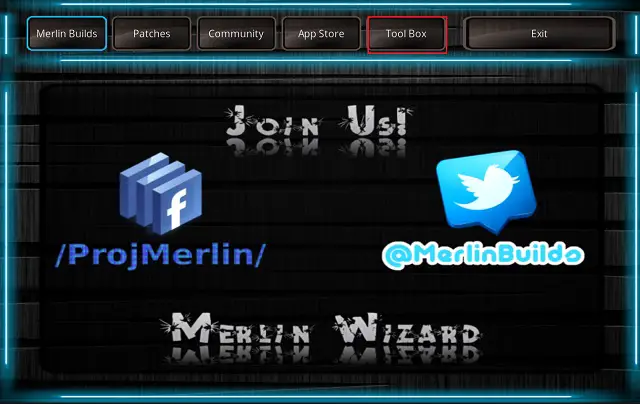
14. Finalmente, haga clic en el botón «Borrar caché» para eliminar toda la caché acumulada detrás de Kodi. El estado cambiará a «Saludable» después de la eliminación de la caché.
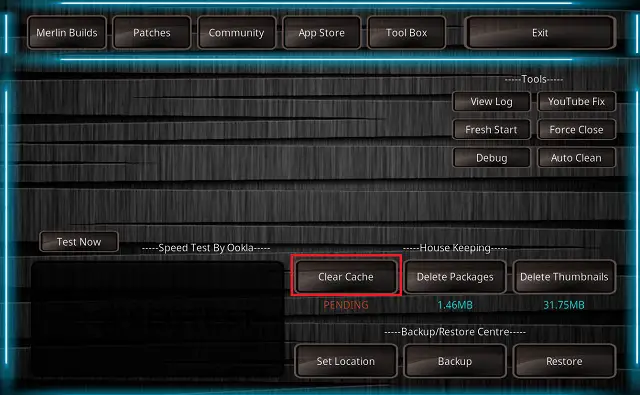
15. A continuación, puede elegir entre «Eliminar paquetes» y «Eliminar miniaturas» también . Tenga en cuenta que, al eliminar la miniatura, Kodi se cerrará por la fuerza.
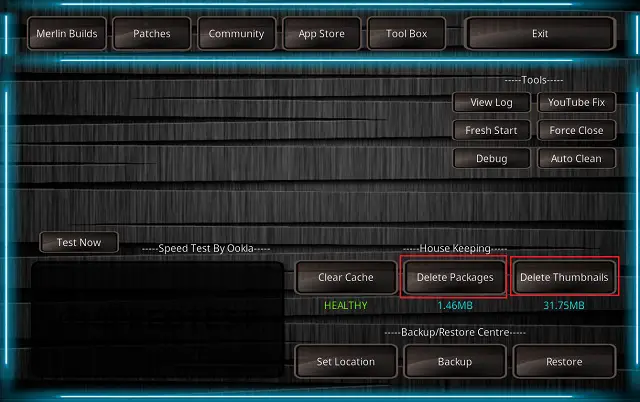
16. Una vez que haya terminado, haga clic en el botón «Exit» dos veces . Ahora has vaciado con éxito la caché de Kodi.
Borrar caché en Kodi utilizando el complemento Indigo
Para tener el complemento Indigo, necesitamos primero el repositorio de TVAddons. Descargue el reporte desde aquí.
1. Ahora abra Kodi y cambie a la pestaña «Add-on» . Haga clic aquí en «Instalar desde archivo ZIP».
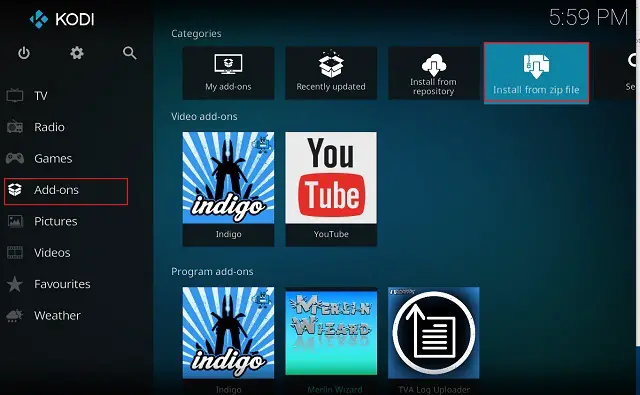
2. Después de eso, localice el archivo ZIP descargado en su PC y ábralo. El repositorio se instalará instantáneamente.
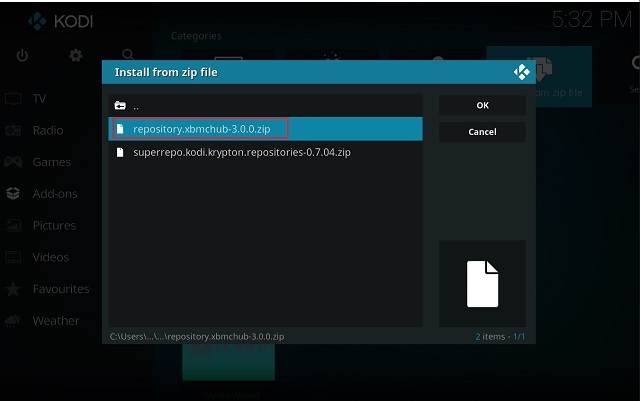
3. Ahora vuelva a la pestaña «Add-on» y haga clic en «Instalar desde el repositorio».
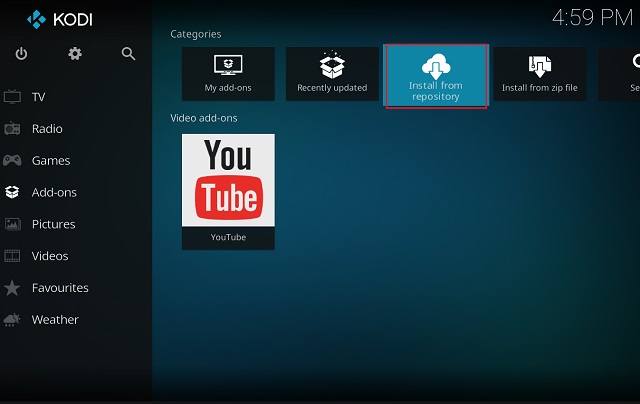
4. Aquí, abra el repositorio «TVAddons» .
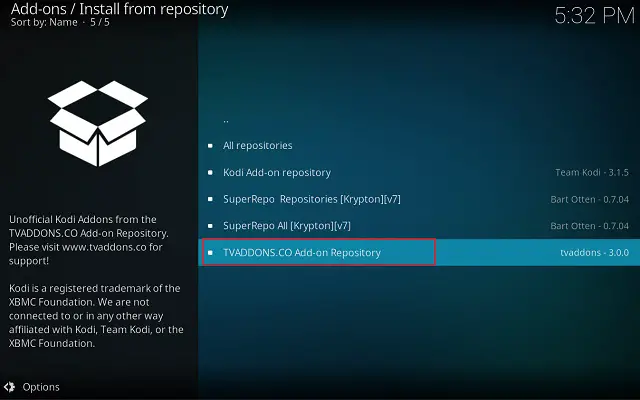
5. Además, abra «Complementos de programa».
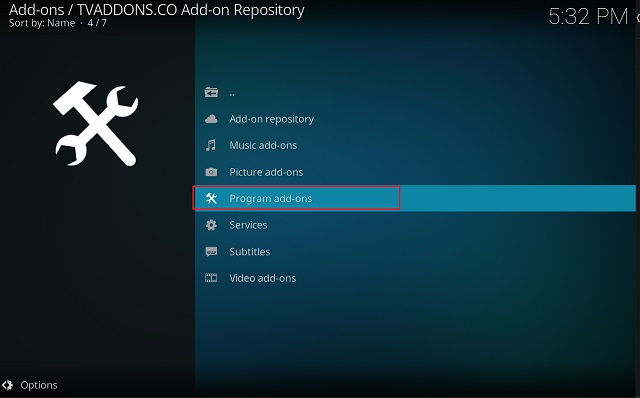
6. Después de eso, busca «Indigo» en la lista y ábrelo.
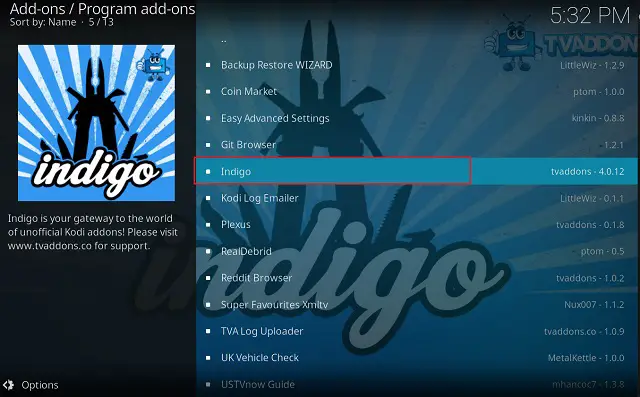
7. Ahora haga clic en el botón «Instalar» .
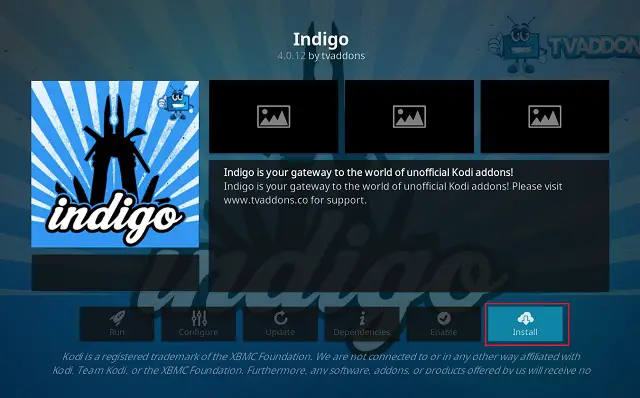
8. Una vez finalizada la instalación, haga clic en el botón «Abrir» .
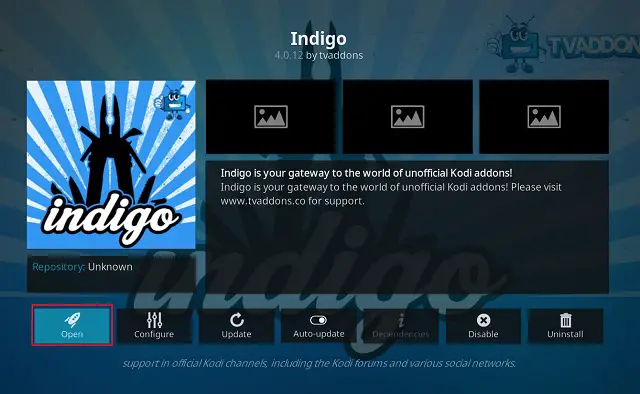
9. Aquí, abra «Maintenance Tools» en la primera página.
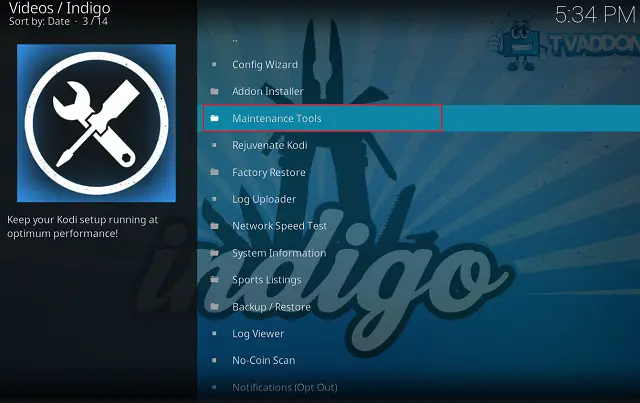
10. Por último, tendrá la opción de borrar la caché de Kodi. Haga clic en «Clear Cache» para borrar completamente la caché de Kodi . Usted puede ir a través de otras opciones también. Ahora, has vaciado con éxito la caché de Kodi.
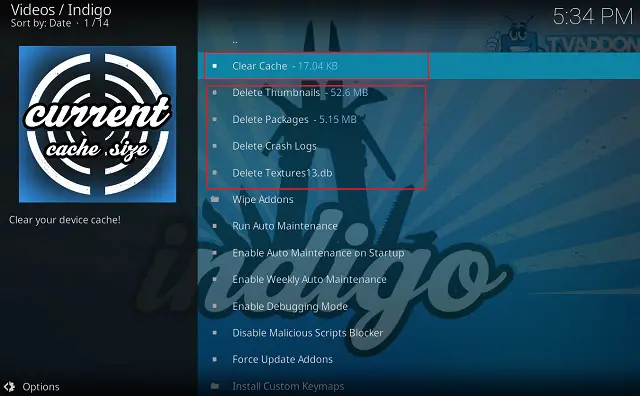
VÉASE TAMBIÉN: Las 10 mejores aplicaciones VPN gratuitas de Kodi que puede utilizar en 2019
Borrar caché y disfrutar de Kodi sin problemas
Así es como se puede borrar la caché de Kodi. Como dijimos anteriormente, puede usar ambos métodos en Windows, macOS, Android y Linux. Aunque el proceso es largo, definitivamente no es difícil y puedes vaciar la caché fácilmente si sigues los pasos diligentemente. Además, si el primer método no funciona y todavía tiene problemas con Kodi, pruebe el complemento Indigo. Ambos complementos son bastante buenos y no deberías tener archivos basura después de limpiar la caché. De todos modos, si te ha gustado esta ingeniosa guía, coméntanoslo a continuación y déjanos saber tu opinión al respecto.

